多個 Windows 使用者報告了免費的原生影片編輯器(Windows 11 上的影片編輯應用程式)的問題。根據這些用戶的說法,在導入一堆圖像或影片時,影片編輯器吐出了這條令人惱火的錯誤訊息「選擇其他一些檔案。這些檔案具有無法讀取的屬性,因此我們無法添加它們: 「. 影片檔案已損壞或「照片」應用程式出現問題。因此,如果您遇到此問題,只需嘗試這些解決方案來手動解決問題。
解決方法——
1. 影片編輯器不支援某些檔案類型。如 HEIF 和 HEVC 格式,Video Editor 無法讀取。因此,如果您嘗試匯入這些文件,您可能會看到錯誤訊息。
您可以修復/重置影片編輯器應用程式。
[如果您在照片應用程式中遇到此問題,您必須修復/重置它。 ]
1. 如果同時點選Windows 鍵 X鍵,則會出現右鍵點選上下文選單。
2.然後,點擊「應用程式和功能」開啟它。
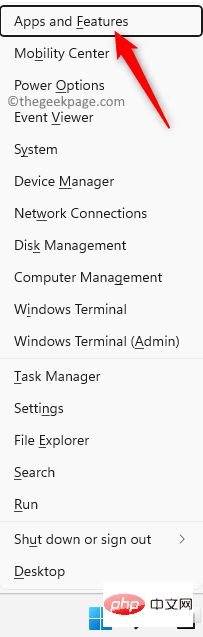
3. 開啟「應用程式與功能」頁面後,向下捲動並尋找「 Microsoft Photos 」應用程式。
4.然後,點選三點選單並點選「進階選項」。
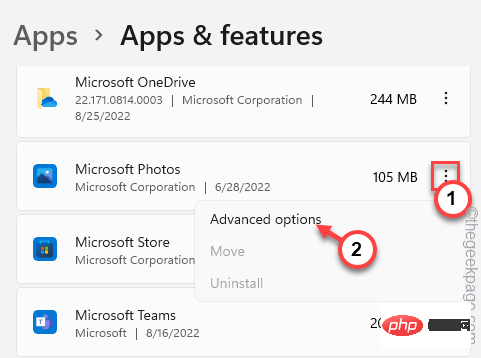
5.現在,進入下一頁,點擊「修復」來修復應用程式。
Windows 會在幾分鐘內修復該應用程式。修復後,您可以最小化“設定”頁面並嘗試再次匯入這些文件。
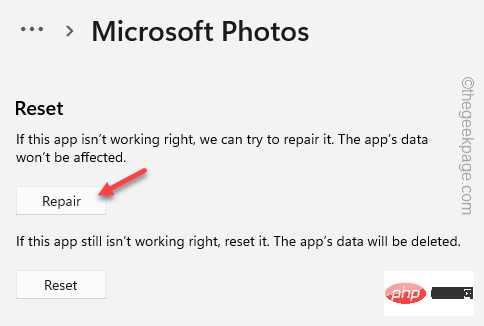
檢查這是否有效。
6. 如果您仍然無法匯入這些項目,請返回「設定」頁面。
7.然後,按一下「重設」選項重設應用程式。
8. 你必須確認這一點。點擊“重置”將其重置。
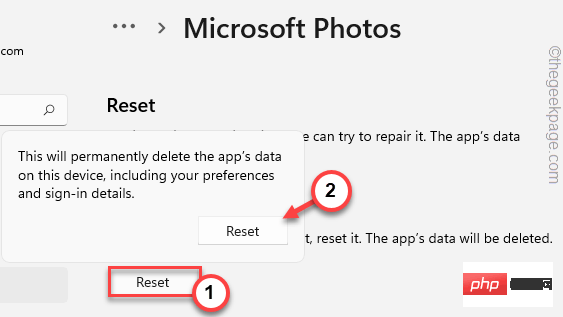
重設應用程式後,您可以再次匯入這些檔案。
您可以手動將來源資料夾新增至應用程式。
1. 啟動影片編輯器應用程式。
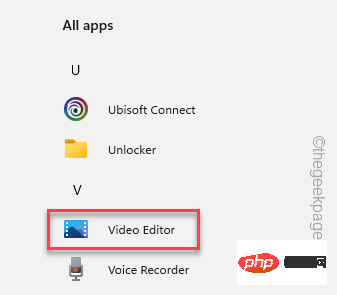
2. 應用程式開啟後,點選三點選單,然後點選「設定」。
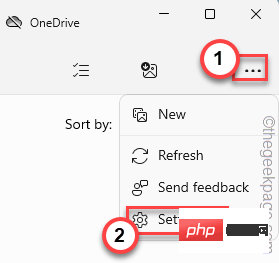
3. 在「來源」部分,按一下「新增資料夾」。
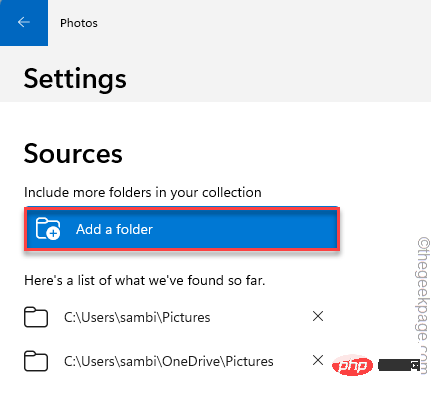
4. 現在,選擇包含所有這些圖像和影片的資料夾。
5. 然後,按一下「將此資料夾新增至」。
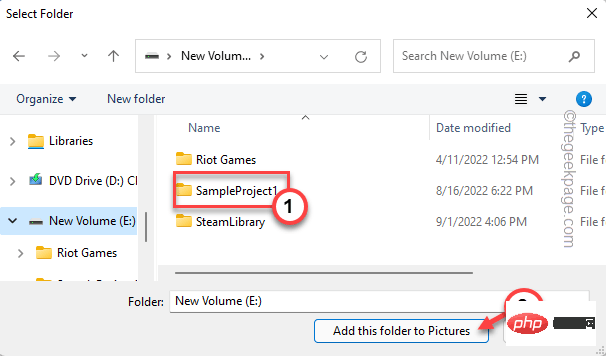
照片現在將匯入資料夾內的所有這些檔案。
這應該可以解決問題。
您嘗試匯入的檔案可能已損壞。您還應該檢查導入文件的文件完整性。
有一個線上網站,名為Fix.video,您可以在其中直接上傳影片檔案並檢查它們是否損壞。
1. 開啟Fix.video網站。
2. 開啟網站後,按一下「 」號從您的電腦中選擇影片。
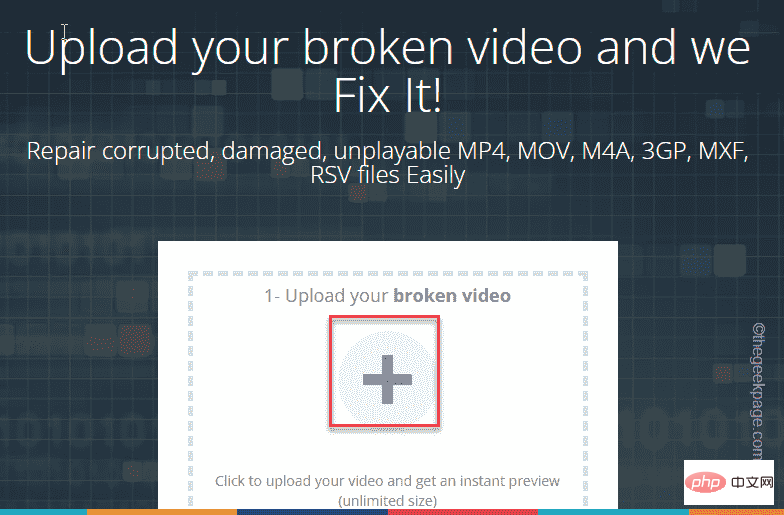
3. 現在,只需導航到影片檔案的位置並選擇要檢查的影片檔案。 [一次只能檢查和修復一個檔案。 ]
4. 然後,點選「開啟」上傳該檔案。
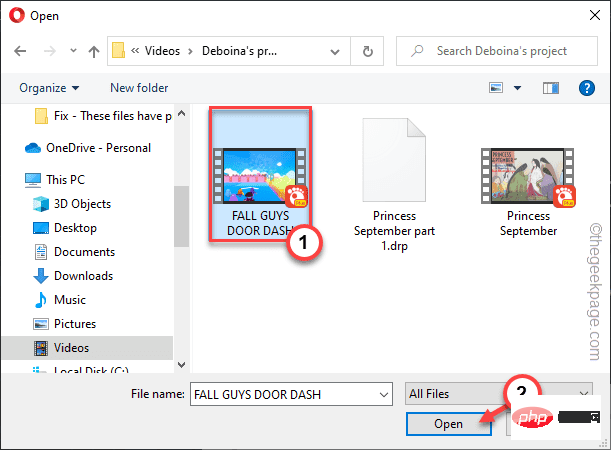
等到檔案完全上傳。這取決於網路頻寬和檔案大小。
5.檔案上傳後,會自動掃描修復影片。
6. 影片固定後,點選「下載完整影片」下載固定影片。
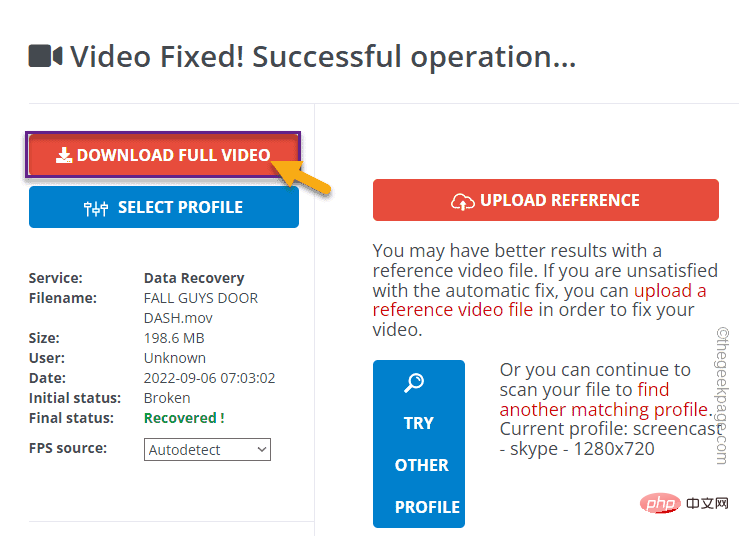
下載影片檔案後,您可以直接將此影片匯入影片編輯器中的項目。
如果您正在處理舊項目,則整個專案有可能已損壞。
注意——
刪除損壞的項目表示您將無法存取該項目。它將被刪除,您無法恢復。
1. 開啟影片編輯器應用程式。
2. 開啟應用程式後,在「我的影片專案」中查看您正在處理的目前專案。
3. 現在,只需選擇當前項目並點擊 bin 圖示即可刪除該項目。
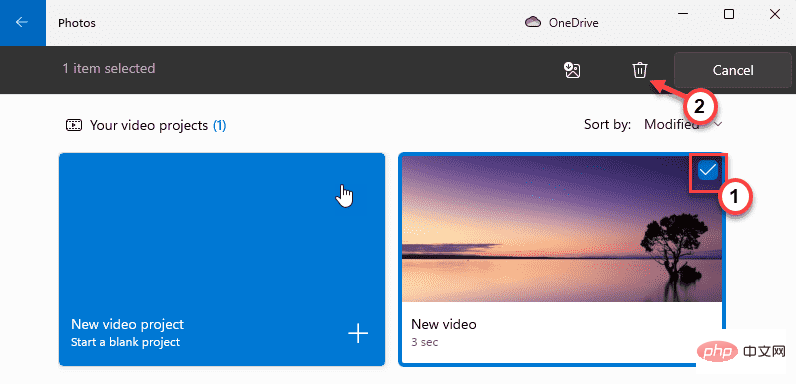
4. 接下來,按一下「刪除」以完全刪除該項目。
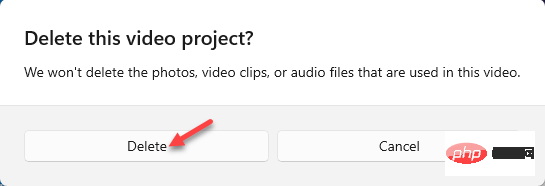
這樣,您可以從電腦中刪除影片項目。但是,要完成刪除過程,請關閉 Video Editor 並重新啟動電腦。
這樣,快取就會被刪除。
您可以重新開始建立一個新專案。
嘗試重新註冊照片應用程式。
1. 您必須使用具有管理權限的 PowerShell 終端機。
2. 因此,按下鍵盤上的Win 鍵並輸入「 powershell 」。
3. 然後,右鍵點選「 Windows PowerShell l」並點選「以管理員身分執行」。
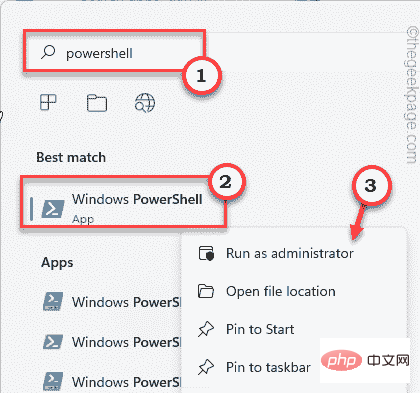
4. 當 Windows PowerShell 開啟時,複製貼上此程式碼並按下Enter 鍵。
Get-AppxPackage -allusers Microsoft.Windows.Photos | Foreach {Add-AppxPackage -DisableDevelopmentMode -Register “$($_.InstallLocation)\AppXManifest.xml”}
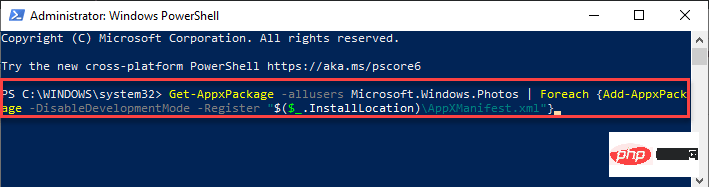
#############################################################################################################################################################################################4 #####這樣,照片應用程式將在您的系統上重新註冊。之後,關閉 PowerShell 終端機。然後,###重新啟動###電腦。 ######回到電腦後,啟動影片編輯器應用程式並嘗試再次匯入這些照片和影片。 ######這次,您不會看到「這些檔案具有無法讀取的屬性」錯誤訊息。 ###
以上是這些檔案具有無法讀取的屬性修復的詳細內容。更多資訊請關注PHP中文網其他相關文章!




